
Acest software vă va menține drivere în funcțiune, astfel vă va proteja de erorile obișnuite ale computerului și de defecțiuni hardware. Verificați acum toate driverele în 3 pași simpli:
- Descărcați DriverFix (fișier descărcat verificat).
- Clic Incepe scanarea pentru a găsi toți driverele problematice.
- Clic Actualizați driverele pentru a obține versiuni noi și pentru a evita defecțiunile sistemului.
- DriverFix a fost descărcat de 0 cititori luna aceasta.
Utilizatorii găsesc din ce în ce mai multe probleme după ce au instalat Actualizare Windows 10 Anniversary pe computerele / laptopurile lor. Astăzi vom vorbi despre o problemă care face ca un laptop să încarce noul sistem de operare Windows 10 (versiunea 1607) într-un minut. Utilizatorul susține că are suficientă memorie RAM și spațiu de stocare și nu are niciun sens de ce durează atât de mult până când laptopul încarcă noua versiune a sistemului de operare Windows 10.
Metoda 1
Prima metodă sugerată de un tehnician Microsoft a fost „Executarea sarcinii de întreținere”. Pentru aceasta, va trebui să faceți clic dreapta pe meniul Start-> Panou de control-> Depanare și să selectați „Rulați sarcina de întreținere”.
Cu toate acestea, se pare că această metodă nu a funcționat pentru acel utilizator.
Metoda 2
A doua metodă sugerată de tehnicianul Microsoft a fost aceea de a face o pornire „curată”. Pentru a face un boot curat, va trebui să faceți clic pe butonul „Start”, să căutați „msconfig” și să porniți instrumentul „Configurare sistem”. În fila „Servicii”, va trebui să bifați „Ascundeți toate serviciile Microsoft” și, după aceea, faceți clic pe „Dezactivați toate”. Apoi, faceți clic pe „Startup” și selectați „Open Task Manager”. Aici, va trebui să vă asigurați că selectați „Dezactivare” pentru toate elementele de pornire. În cele din urmă, închideți Task Manager, faceți clic pe OK pe fila „Startup” și reporniți computerul.
Din păcate, pentru utilizatorul nostru, nici această metodă nu a rezolvat problema.
Metoda 3
A treia metodă sugerată de tehnicianul Microsoft a fost efectuarea unui control de fișiere de sistem. Pentru a face acest lucru, va trebui mai întâi să apăsați tasta Windows + X și să selectați „Command Prompt (Admin)” din lista de aplicații. Apoi va trebui să introduceți comanda „sfc / scannow” și să apăsați Enter. După ce faceți acest lucru, sistemul de operare Windows 10 va începe scanarea tuturor fișierelor de sistem protejate și va înlocui fișierele corupte cu o copie cache a acestora care se află în interiorul computerului.
Până acum, utilizatorul care a raportat problema nu a răspuns, dar sperăm că această metodă a rezolvat problema.
Povești corelate de verificat:
- Actualizarea Windows 10 Anniversary nu se va instala? O altă posibilă soluție
- Cum se remediază BSOD-urile în timpul actualizării aniversare Windows 10
- Windows Update nu funcționează în Windows 10 Anniversary Update: posibilă remediere
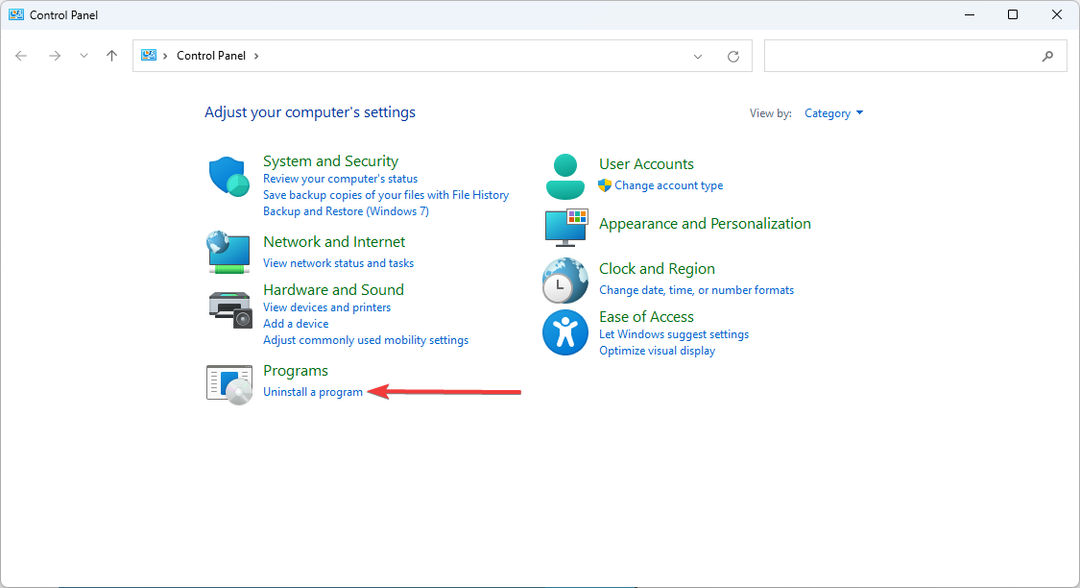

![Los 8 Mejores Navegadores Para Tu FireStick [2023]](/f/7c64cd395c6d6b5452a1ed663f0fb5fc.png?width=300&height=460)